今回社内で一番新参者の大田が担当させていただきます。
ノベルティグッズ及び技術的な話については前回、前々回と諸先輩方が話をされておりますので、今回は少し違う角度で当社ファーエンドテクノロジーの内情と最近個人的にキーボードを替えたのでその話をお伝えできればと思い書かせていただきます。。。とはいうものの新参者ゆえ深い話ではなくとっても浅い話となります。
当方何回か転職を繰り返した後にファーエンドテクノロジーに入社したのですが、当社は社員の要望を寛大に聞いてくれます。ここ数ヶ月私事の諸事情もあり出社できない状態が続きそうになると在宅ワークを会社側から提案してくれたり、在宅でできる仕事を見つけていただいたりと大いに協力していただきました。
また特に業務効率の為やスキルアップの為であれば社員の要望を聞いてくれたりします。特に社内の書籍関連の豊富さには驚きます。私も入社時に壁の棚一面にオライリーの本が全て揃っているのには驚きました。勉強する環境は他の会社よりも整っていると思います。
少し前になりますが、社内で業務がはかどるようにと HHKB Professional2 のキーボードを購入してくれました。なっなんとこのキーボードお値段がちょっとお高め!!知らずに「ほしいです」とは言ったものの値段を聞いてびっくり!ですが、入力がここちよく今までMacのワイヤレスキーボードとは雲泥の差にびっくりしました。
となると自宅でどうしても入力しやすいキーボードがほしくなり同じPFUで値段的には手頃なHHKBLiteを手に入れました。しかし、さすがに値段の違いもあり入力のしやすさが全然違います。最初からHHKB Professional2を使用した為、あきらかに入力の違いに戸惑いました。

さすがに個人でHHKB Professional2を購入するのはなぁ〜と思いつつ、他に良いキーボードがないか探すと東プレのRealforceとFILCOのMajestouchを発見!HHKBみたいなコンパクトのキーボードがほしいので迷わず、 Majestouch MINILA Air US67キー 選択。
種類も豊富でスイッチには、茶軸、黒軸、青軸、赤軸4種類があります。最初茶軸、黒軸、青軸、赤軸ってなんだろうと思ったのですが、調べてみますと打鍵感が違うようです。茶軸が打ちやすく人気があるようなのですが、実際のキーボードに触ることができない当方としては見切り発車的に一番打鍵感が重い黒軸を選択。
でもFILCOのMajestouch MINILA Air US67キーはMac対応と謳ってないけど大丈夫かなぁ〜と思いつつ。。。購入
なぜMac対応とUS配列が気になるかといいますと当社ではPCは全てMacそしてキーボードはUS配列となっています。
さてこのキーボードの特徴なんですが、詳しい内容はダイヤテック様のサイトに譲るとして軸の特徴以外の概要をのべますと
早速注文し商品が届いてみるととてもしっくりくる。打ちやすい。若干押すのに力がいる感じもしますが、慣れれば軽めのキーよりもこちらのほうがタイピングしてるという感じになります。
ところでこのキーボードMac用ではないために、いくつかの工夫といいますか設定が必要になります。
まず気になるのがcommand(Windows)とoption(Alt)キーの配置です。Macのキーボードとは並びが逆で、左側からcommand, optionとなっています。この並びは、Macを使っていると、とても使いづらく感じるので物理キーの入れ替えを行います。と言ってもcommandとoptionキーは、同じ大きさなので付属のKey Pullerで、キーキャップを抜き取って簡単に入れ替えることができます。
左側のctrlキーも左下にあって使いづらくCapsLockキーと入れ替え、こちらキーは大きさが違うのですが、付属品に変更可能なように違うサイズのキーキャップがついているのでこちらも交換。
キーキャップを交換しただけではキーの割当ができていないので、ctrlキーとCapsLockキーの入れ替えは背面のDIPスイッチでONにすることで割当完了。ただしcommand, optionの変更についてはDIPスイッチでは割当が変更できないのでMacのシステム設定>キーボード>修飾キー>FILCOを選択しOptionキーとCommandキーを入れ替え。
これでとても入力しやすくなったと思いきや右側のDelete[←]キーが一番右上にあってとても入力しづらいことに気がつきました。これもキーの大きさが違うので付属のキーキャップを使って交換!こちらは背面のDIPスイッチで入れ替えができるのでスイッチをONに。これでようやくキーボードの設定が完了!
使ってみるとHHKB Professional2と同じキー操作と位置でとても入力しやすくなりました。



ひとつ難点と言えば矢印キーの位置!HHKB Professional2では右側のFnキーと組み合わせてカーソルの位置を移動させますが、Majestouch MINILA Airでは右側に別途矢印キーがあります。またこのキーボードは親指ダブルFnキーボード搭載しているので左側のFnキーを組み合わせるとホームポジションをくずすことなくカーソルの位置を移動できるすぐれもの。とはいっても慣れていないので使うこともないのですが。矢印キーの入力を除けば大変満足しています。
ということでHHKB Professional2が高くて手が届かないなぁと思っている方がいればMacで使うには少しだけ設定が必要ですが、FILCOのMajestouch MINILA Airがオススメです。たかがキーボードと侮る事なかれ頻繁に使うからこそ自分にあったものを選んだ方が格段に仕事が捗るし疲れ方が違うと思います。
今回当社の内情の話を少しとキーボードの使い心地について書かせていただきました。次回は少し技術的な話を書かせて頂ければと思っています。
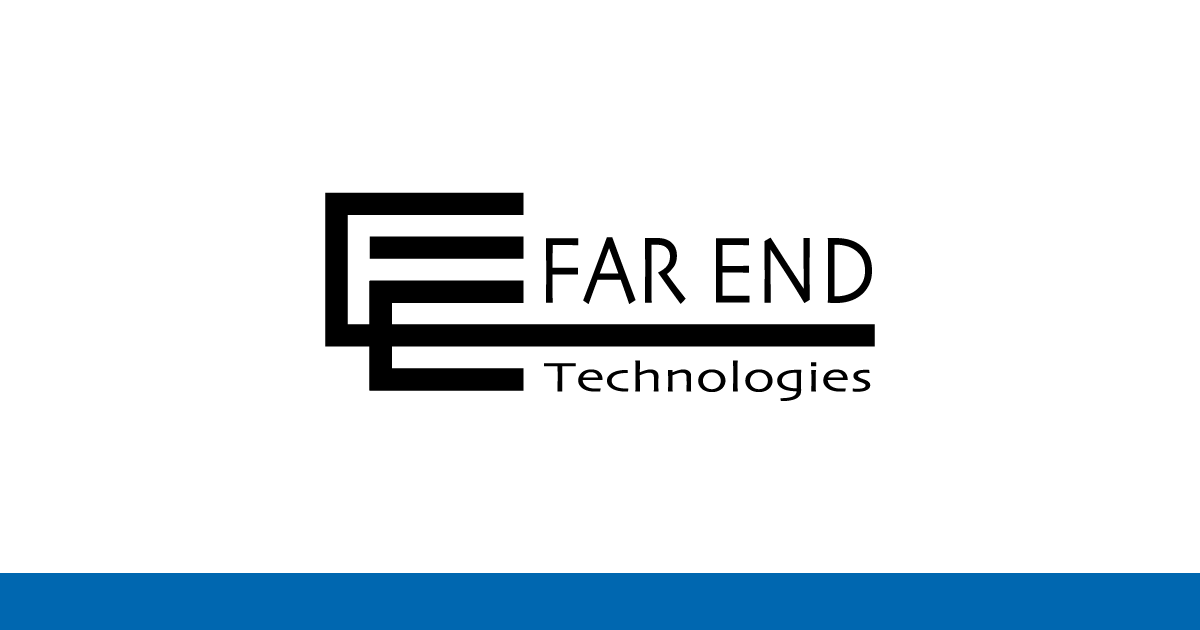
|
夏季休業のお知らせ (8/13〜15休業) 2025/8/13(水)〜8/15(金)は夏季休業とさせていただきます。 |

|
JANOG56ミーティング(7/30〜8/1開催)にRubyスポンサーとして協賛・ブース出展 JANOG56ミーティング(7/30〜8/1開催)にRubyスポンサーとして協賛、ブースを出展します。 |
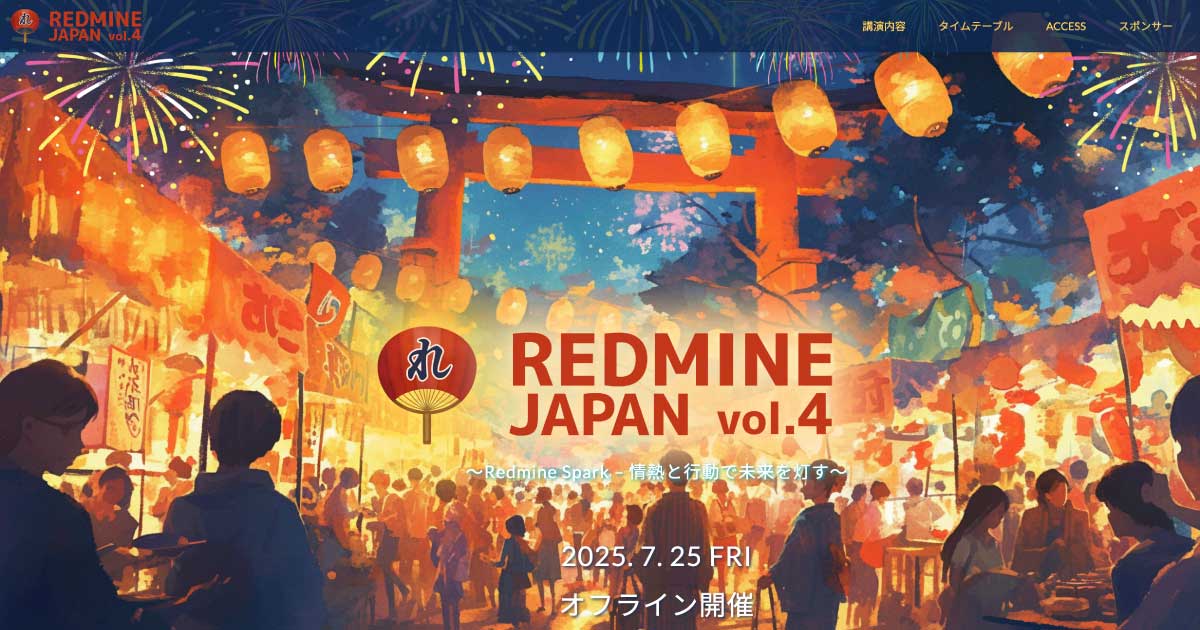
|
Redmine Japan Vol.4(7/25開催)に弊社代表の前田が招待講演として登壇 オープンソースのプロジェクト管理ソフトウェア Redmine のイベント「Redmine Japan Vol.4」に弊社代表でRedmineコミッターの前田剛が招待公演に登壇します。 |

|
RedMica 3.2 バージョンアップのお知らせ My Redmineで提供しているソフトウェアをRedMica(ファーエンドテクノロジー版Redmine) 3.1 から 3.2 へバージョンアップいたします。 |

|
Redmineの最新情報をメールでお知らせする「Redmine News」配信中 新バージョンやセキュリティ修正のリリース情報、そのほか最新情報を迅速にお届け |